windows media player是电脑自带的一款播放器软件,这款软件其实是非常实用的,不管是播放音频文件还是视频文件,这款播放器都是可以播放并且进行设置的,你可以设置倍数播放或者是循环播放,很多小伙伴想要知道怎么使用windows media player循环播放指定文件夹的音乐文件,那么我们可以将想要进行循环播放视频的文件添加到播放列表中,并且可以设置一下列表的名称,之后再选择重复播放视频就可以了,很多小伙伴喜欢追求比较有质量的播放器,而windows media player这款播放器就可以很好的帮助到你,下方是关于如何使用windows media player循环播放指定文件夹内容的方法教程,需要的话可以看看方法教程。

1.首先我们将windows media player点击打开进入到该播放器的主页面中,然后我们在左侧点击【音乐】这个选项。

2.接着我们在页面上点击其中想要循环播放的音乐,用鼠标将其拖动到右侧的窗口中。

3.然后我们点击一下上方的【保存列表】这个按钮,将添加的音乐保存在播放列表中。

4.紧接着我们可以给该列表编辑一个播放列表的文件名。

5.设置好之后,点击页面地步的【打开重复播放】图标按钮即可进行循环播放。

以上就是关于如何使用windows media player进行循环播放指定文件夹内容的具体操作方法,其实通过windows media player可以很好的进行视频或者音频文件的播放,如果你只想要重复的播放自己喜欢的几个音频文件,那么你可以通过上述方法将自己想要进行循环播放的音乐添加到播放列表,之后打开重复播放按钮进行播放就可以了,感兴趣的话可以操作试试。
 声卡故障排除技巧:音频无法输出该怎么
声卡故障排除技巧:音频无法输出该怎么
声卡故障是电脑用户常见的问题之一,常常导致音频无法输出,......
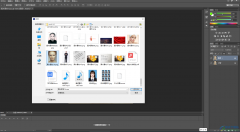 PS解锁图层的方法教程
PS解锁图层的方法教程
AdobePhotoshop简称为PS,这是一款非常好用的图片后期处理软件,使......
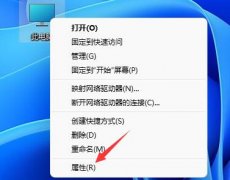 win11任务栏动画是否可以改详情
win11任务栏动画是否可以改详情
一些用户可能并不喜欢win11默认的任务栏动画,想要将它更改,......
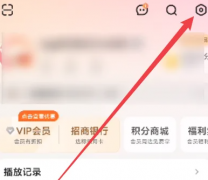 芒果TV怎么开启允许芒果TV展现活跃状态
芒果TV怎么开启允许芒果TV展现活跃状态
相信很多人的手机中都有芒果TV这款视频播放器,不过你们知道......
 hbase是什么类型数据库
hbase是什么类型数据库
hbase是一个高可靠性、高性能、面向列、可伸缩类型的分布式存......
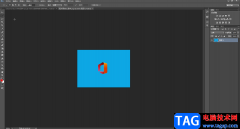
在AdobePhotoshop中编辑图片时,我们经常会将指定区域选中后进行后续的编辑操作,比如我们可以选中证件照中的背景部分后填充其他的颜色,或者选中人像部分后进行抠图操作等等。在AdobePhot...

很多小伙伴都喜欢使用Canva可画软件来进行设计,因为Canva可画中的功能十分的丰富,还有海量的素材可供我们进行使用,能够让我们的创作过程更加简单快捷。在使用Canva可画的过程中,有的小...
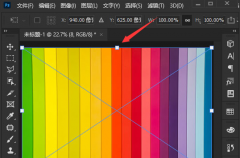
在我们使用ps软件进行处理图片的时候,若想去除指定颜色,该怎么操作呢?想必有的小伙伴还不太了解,那么今天小编就为大家带来了ps去除指定颜色的方法哦,感兴趣的朋友不要错过哦。...

现在使用爱思助手的朋友已经越来越多,而对于一些新手用户来说,可能还不了解爱思助手查看iPhone是否正在快充和充电功率的操作,小编今天就带来爱思助手查看iPhone是否正在快充和充电功率...

电脑提速大师是一款电脑加速软件,顾名思义可以提升用户电脑的运行速度,能够彻底解决电脑速度变慢的问题,以此来实现更加流畅的上网,这个软件一共运用了四个方法来提升电脑速度,分...

万彩办公大师是一个集图片处理、PDF文件以及屏幕录制等多种功能于一体的办公软件,这款软件被很多小伙伴所喜欢,这款软件中的大部分的功能都是免费操作的,比如将PDF文档进行去除水印操...

中望CAD软件对于普通用户来说操作起来是比较困难的,因为该软件有着非常强大的操作功能,并且该软件是专门用来编辑图纸的软件,因此在专业性这方面是非常高的,因此当普通用户在使用该...
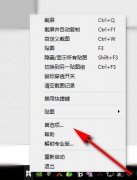
想必有很多朋友还不太清楚Snipaste是怎么固定尺寸截图的?那么还不清楚的朋友赶快来看看小编带来的Snipaste固定尺寸截图方法哦,希望可以帮助到大家哦。...

小孩桌面便签是一款可以进行普通便签、待办事项以及时间轴添加的软件,因此你想要在电脑中将自己平时需要记录的事情通过便签进行记录的时候,就可以使用小孩桌面便签进行操作,当你通...

sai是一款热门的绘图软件,它虽然体积小巧,却有着强大且齐全的绘画工具,并且操作界面也很简洁清晰,能够让用户从中绘制出令人满意的作品,因此许多的艺术家和绘画爱好者都会选择使用...
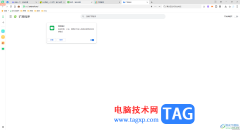
360安全浏览器是一款提供多功能的浏览器,大家在使用这款浏览器的过程中,会需要开启开发者模式,但是一些小伙伴并不知道在哪里开启小程序的开发模式,其实开启方法十分的简单,我们在...
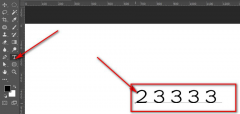
或许有的朋友还不太清楚ps怎么退出编辑状态?那么接下来小编就为大家带来了ps退出编辑状态的方法介绍哦,有需要的朋友赶快来看看吧。...

很多小伙伴在使用斗鱼直播软件观看直播时,都喜欢使用鱼吧功能,因为鱼吧能够给我们提供一个发帖交流的场地,我们可以在自己关注的鱼吧中发布帖子,和鱼吧中的其他粉丝一起进行讨论。...
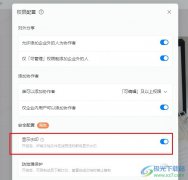
很多小伙伴之所以喜欢使用钉钉软件来创建或是编辑在线文档,就是因为在钉钉软件中,我们可以根据自己的喜好对文档权限进行更改。当我们想要在白板文档中添加文档水印时,我们只需要在...
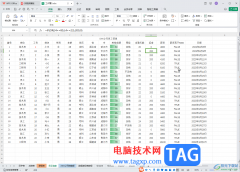
WPS演示文稿是一款非常好用的办公类软件,其中的功能非常丰富且强大,很多小伙伴都在使用。如果我们需要在电脑版WPS文档中根据数据大小更改颜色,小伙伴们知道具体该如何进行操作吗,其...